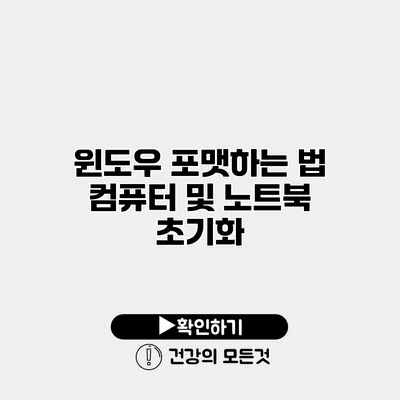윈도우를 포맷하거나 컴퓨터와 노트북을 초기화하는 것은 때때로 불가피한 선택입니다. 이 과정은 시스템의 성능을 향상시키고, 악성코드나 불필요한 파일로 인한 문제를 해결하기 위해 필요할 수 있어요. 특히, 컴퓨터가 느려지거나 이상이 생겼을 때는 포맷이 해결책이 되는 경우가 많답니다.
✅ 윈도우 10 설치 USB 드라이브 만드는 방법을 자세히 알아보세요.
윈도우 포맷이란?
윈도우 포맷은 하드 드라이브의 데이터를 삭제하고, 새롭게 운영체제를 설치하는 과정을 의미해요. 이렇게 하면 이전의 모든 데이터가 삭제되죠. 아래와 같은 경우에 포맷을 고려해볼 수 있습니다.
- 시스템이 매우 느려졌을 때
- 바이러스나 악성코드 감염이 의심될 때
- 운영체제를 새 버전으로 업그레이드하고자 할 때
윈도우 포맷의 장점
- 성능 개선: 불필요한 파일들이 제거되어 시스템이 정리됩니다.
- 바이러스 제거: 악성코드가 삭제되므로 안전한 환경을 제공합니다.
- 새로운 시작: 초기 단계로 돌아가 설정할 수 있어서 필요하지 않은 프로그램을 다시 설치하지 않을 수 있어요.
✅ 컴퓨터 속도를 높이고 싶다면 이 방법을 확인해 보세요!
컴퓨터 및 노트북 초기화 방법
초기화 전 준비사항
초기화를 진행하기 전에 꼭 확인해야 할 사항이 있어요. 사용자의 소중한 데이터를 잃어버리지 않도록 다음의 절차를 따라주세요.
- 데이터 백업: 중요한 파일은 외장 하드나 클라우드에 백업하세요.
- 복구 미디어 생성: 초기화를 위한 설치 USB 또는 디스크를 준비해야 합니다.
윈도우 초기화 방법
윈도우 초기화는 두 가지 주요 방법이 있어요.
1. 윈도우 설정을 통한 초기화
윈도우 10에서는 다음 단계를 따라 초기화를 진행할 수 있습니다.
- 설정 메뉴를 엽니다.
업데이트 및 보안>복구로 이동합니다.이 PC 초기화의시작하기버튼을 클릭합니다.- 새로 설치할 방식(파일 유지 또는 모두 삭제)을 선택합니다.
- 초기화를 진행하면 됩니다.
2. 부팅 가능한 USB를 통한 초기화
이 방법은 시스템이 부팅되지 않거나 설정으로 접근이 어려울 때 유용합니다.
- Microsoft의 공식 사이트에서 윈도우 설치 도구를 다운로드해서 USB를 만듭니다.
- 부팅 시 USB로 부팅하도록 설정합니다.
- 화면의 안내에 따라 언어와 키보드 레이아웃을 선택합니다.
설치옵션을 클릭하고,고급 옵션에서디스크 포맷을 선택 후 설치를 진행합니다.
표: 윈도우 포맷 및 초기화 방법 요약
| 방법 | 장점 | 단점 |
|---|---|---|
| 설정 메뉴 이용 | 구성이 간단하고, 빠릅니다. | 시스템 접근이 필요합니다. |
| USB 부팅 이용 | 시스템에 문제가 있어도 복구 가능합니다. | USB 준비가 필요합니다. |
✅ 내 데이터, 안전하게 지키는 방법을 알아보세요.
데이터 백업 방법
데이터를 안전하게 백업하는 것은 매우 중요해요. 다음은 몇 가지 방법입니다.
- 외장 하드 드라이브: 물리적으로 파일을 저장합니다.
- 클라우드 서비스: 구글 드라이브, 드롭박스 등을 이용해 온라인으로 저장합니다.
- USB 드라이브: 간단하게 파일을 옮기는 방법이죠.
결론
윈도우 포맷이나 컴퓨터 초기화는 복잡할 수 있지만, 위의 방법과 절차를 따르면 쉽게 할 수 있어요. 데이터가 소중한 만큼, 초기화 전에 충분한 백업을 잊지 마세요. PC의 성능이 저하되거나 문제가 생겼다면, 주저하지 말고 포맷을 고려해보세요. 이는 시스템을 새롭게 하고, 원활한 컴퓨터 사용의 시작이 될 수 있으니까요.
자주 묻는 질문 Q&A
Q1: 윈도우 포맷이란 무엇인가요?
A1: 윈도우 포맷은 하드 드라이브의 데이터를 삭제하고 새롭게 운영체제를 설치하는 과정입니다.
Q2: 윈도우 초기화 시 주의해야 할 점은 무엇인가요?
A2: 초기화 전에 중요한 파일은 외장 하드나 클라우드에 백업하고, 설치 USB 또는 디스크 같은 복구 미디어를 준비해야 합니다.
Q3: 초기화 방법에는 어떤 것들이 있나요?
A3: 초기화 방법은 설정 메뉴를 통한 초기화와 부팅 가능한 USB를 이용한 초기화 두 가지가 있습니다.